Izbjegavanje autoispravka! Zauvijek frustrirajući naš tekst pogrešnim "ispravcima". Pa, ne morate brinuti, ovaj će vam post pokazati kako jednom zauvijek riješiti probleme s automatskim ispravljanjem - na iOS-u ili macOS-u.
Lako je misliti na autoispravke više kao na smetnju nego kao na uštedu vremena. Česte pogrešne ispravke smiješni su i bijesni, ali upitna značajka uvedena je s dobrim razlogom.
Vjerovali ili ne, autoispravak vjerojatno ispravlja više pogrešaka nego što uzrokuje.
Minijaturna veličina, glatki osjećaj i odsutno korištenje tipkovnica pametnih telefona čine nas sklonima bezbrojnim pogreškama pri tipkanju. A vještine ljudi na računalu nisu nužno bolje: svi smo vidjeli e-poruke ili dokumente pune pravopisnih pogrešaka koji bi imali koristi od nekog automatskog ispravljanja.
Nitko se vjerojatno neće žaliti ako hprse ispravlja se na konj Međutim, svi znaju da je autoispravak rijetko tako besprijekoran. Naša je upotreba jezika složena, evoluirajuća i u konačnici nepredvidljiva. Kombinirajte to s grupiranjem sličnih slova QWERTY tipkovnice - U, I i O na primjer - i lako je vidjeti kako autoispravak ide po zlu.
Uzmite rečenicu u nastavku:
“Zaglavio sam iza a hrse.”
Možete li sa sigurnošću reći je li pisac mislio konj ili mrtvačka kola? Autocorrect treba donijeti tu odluku, ali obično primijetimo tek kada pogreši.
Sadržaj
- Vezane objave:
-
Automatsko ispravljanje na iOS-u
- Predviđanje i automatsko ispravljanje na iOS-u
- Naučite iOS novim riječima
- Rupe za zamjenu teksta
- Uklonite riječi iz iOS rječnika
- Tipkovnice treće strane
- Isključite automatsko ispravljanje na iOS-u
-
Automatsko ispravljanje na macOS-u
- Predviđanje i automatsko ispravljanje na macOS-u
- Dodajte ili uklonite riječi u macOS rječniku
- Isključite automatsko ispravljanje u macOS-u
- Vezane objave:
- Dodajte, izbrišite tipkovničke prečace za iPhone, iDevices
- Kako privremeno onemogućiti automatsko ispravljanje na iPhoneu ili iPadu
- Kako vratiti Emoji tipkovnicu na svoj iPhone
- 10 najboljih tipkovnica treće strane za iPhone (Swype će se propustiti)
Automatsko ispravljanje na iOS-u
Ako ste već na kraju pameti, možete jednostavno isključiti automatsko ispravljanje. Međutim, možda bi bilo bolje naučiti automatski ispravljati riječi koje pokušavate upotrijebiti.
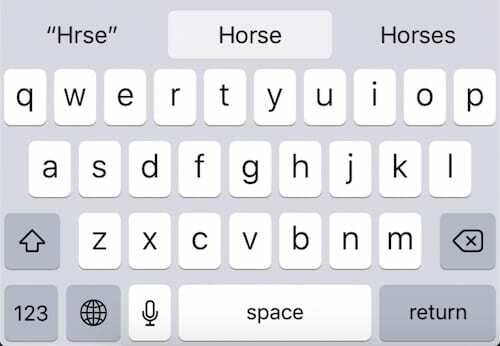
Predviđanje i automatsko ispravljanje na iOS-u
Dok tipkate na iOS uređaju, izbor predviđenih riječi pojavljuje se u sivim okvirima iznad tipkovnice. Ove riječi se mijenjaju ovisno o tome što upisujete. U bilo kojem trenutku možete dodirnuti jednu od opcija da ispunite riječ. Time ćete s vremenom naučiti automatsko ispravljanje riječi koje pokušavate upotrijebiti.
Ova značajka predviđanja obično nudi tri izbora. U sredini je ono što iOS misli da želite upisati, a lijevo je ono što ste zapravo upisali u citatima. Desno je obično drugo nagađanje što biste mogli željeti.
Dodirivanje razmaknice omogućuje iOS-u da zamijeni ono što upisujete onim što se nalazi u središnjem okviru. To se ponekad događa kada ste na kraju riječi koju iOS ne prepoznaje, zbog čega vaš ispravan unos zamijeni netočnim ispravkom.
Naučite iOS novim riječima
Dok tipkate, pokušajte uzeti u obzir što je iOS predvidio prije nego što dodirnete razmaknicu. Ako je središnje predviđanje pogrešno, ili se vratite i ispravno napišite svoju riječ ili umjesto toga dodirnite lijevo predviđanje – ono što ste zapravo upisali.
Ovako autocorrect uči nove riječi.
Dok poništavate ovakva predviđanja iOS-a, automatski ispravak prepoznaje kako se ova nova riječ koristi gramatički i postaje bolji u predviđanju kada je želite upotrijebiti.
Problem je u tome što to može potrajati. A kad god zaboravite poništiti predviđanja, autoispravak će misliti da je manje vjerojatno da ćete koristiti tu novu riječ. Na snimci zaslona ispod možete vidjeti da sam morao poništiti predviđanja 20+ puta na izmišljenoj riječi prije nego što je iOS to počeo predlagati.
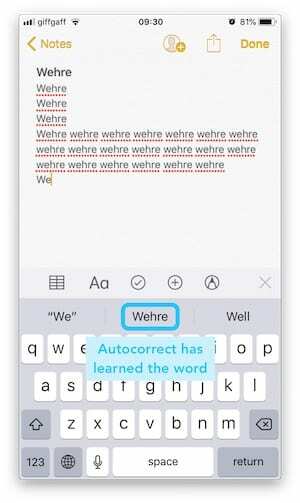
Rupe za zamjenu teksta
Alternativa ovoj dugotrajnoj i napornoj metodi je stvaranje rupe pomoću zamjene teksta.
Zamjena teksta omogućuje vam upisivanje prečaca koji brzo unose duge fraze koje često koristite. Zadani unos iz Applea je upisivanje 'omw' za unos 'Na putu sam!'.
Izrada zamjenskih tekstova za riječi koje se automatski ispravljaju stalno krive znači da više nećete morati brinuti o dodiru pravog predviđanja. iOS će automatski zamijeniti ono što ste upisali Zamjenom teksta — čak i ako su te dvije stvari identične!
Kako dodati zamjene teksta:
- Idite na Postavke > Općenito > Tipkovnica > Zamjena teksta
- Dodirnite '+' da dodate novu zamjenu teksta
- Unesite ispravno napisanu riječ u okvir za frazu
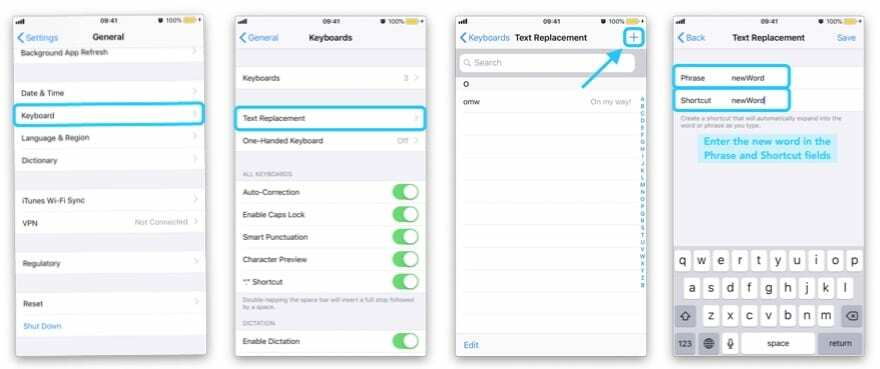
Uklonite riječi iz iOS rječnika
Ako dovoljno puta pogrešno napišete riječ, iOS bi mogao pogrešno pomisliti da je to nova riječ koju želite upotrijebiti. Kada se to dogodi, otkrit ćete da je autoispravak zamjena savršeno upisanih riječi s tipkarskim pogreškama!
Najbolji lijek za to je da nastavite ispravno tipkati i dodirnuti lijevo predviđanje kad god će autoispravak zamijeniti vašu riječ nečim pogrešnim. Ali ako to traje predugo, možete odlučiti resetirati cijeli rječnik tipkovnice.
Rječnik tipkovnice pohranjuje nove riječi koje je iOS naučio. To je također mjesto gdje iOS pamti koje riječi koristite češće od drugih. Poništavanjem rječnika vaš će uređaj morati početi od nule u učenju kako tipkate.
Nažalost, nije moguće ukloniti pojedinačne riječi iz rječnika iOS tipkovnice.
Kako resetirati rječnik tipkovnice na iOS-u:
- Idite na Postavke > Općenito > Reset
- Dodirnite Resetiraj rječnik tipkovnice
- Unesite svoju lozinku pritiskom na Poništi rječnik
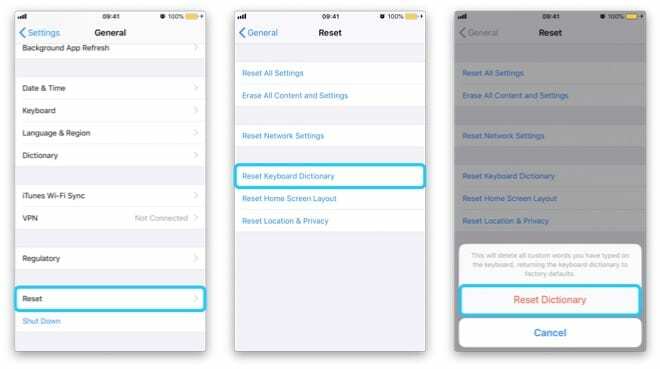
Tipkovnice treće strane
Ako imate mnogo problema s automatskim ispravljanjem, možete preuzeti i instalirati tipkovnicu treće strane za korištenje na svom iOS uređaju. Mnogi od najbolje tipkovnice treće strane imaju poboljšane značajke autokorekcije.
Neke od najpopularnijih tipkovnica trećih strana su:
- Gboard: Ova tipkovnica koju je razvio Google, omogućuje pretraživanje na Googleu iz bilo koje aplikacije. I ne samo to, ima pametne prijedloge za riječi i emojije.
- SwiftKey: Sjajno predviđanje teksta u kombinaciji s mogućnošću klizanja po potrebnim slovima čine ovu tipkovnicu vrijednom za mnoge korisnike iOS-a. Također mu možete dati dopuštenje svojim Microsoftovim i Google računima dopuštajući mu da analizira kako pišete radi boljih predviđanja.
- Fleksy: Daleko manje invazivna verzija SwiftKeya koja uključuje geste klizanja, ali nema baš tako dobre sposobnosti predviđanja.
- gramatički: Ova tipkovnica iz izvrsnog softvera za uređivanje sigurno će otkriti više gramatičkih i pravopisnih pogrešaka od većine. Ali neće biti baš sretno ako počnete koristiti sleng ili ležerne strukture rečenica.
Isključite automatsko ispravljanje na iOS-u
Ako sve gore navedeno zvuči kao puno gnjavaže uz malu isplatu, možete potpuno onemogućiti autoispravke. Ako to učinite, možda ćete imati više tipkarskih pogrešaka nego ikad, ali barem ćete biti osobno odgovorni za svaku od njih.
Učinio sam to nedavno i uz malo fokusa, nije dugo trebalo da poboljšam svoje vještine tipkanja. Kao rezultat toga, nikada ne moram razmišljati o autoispravljanju i mogu sricati riječi kako god želim.
Ako vam ne ide tako dobro, lako je kasnije ponovno uključiti tu značajku.
Kako isključiti automatsko ispravljanje na iOS-u:
- Idite na Postavke > Općenito > Tipkovnica
- U odjeljku Sve tipkovnice isključite automatsko ispravljanje
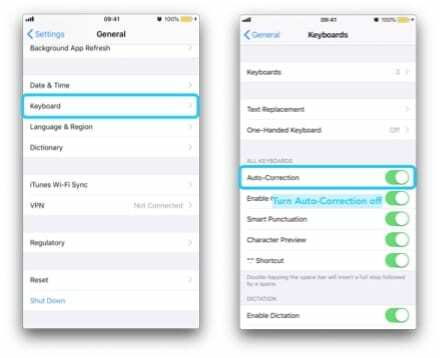
Automatsko ispravljanje na macOS-u
iOS nije jedino mjesto na kojem je Apple implementirao značajku automatskog ispravljanja. Također ćete imati koristi - ili možda patiti - od učinaka automatskog ispravljanja na vašem računalu. Srećom, macOS znatno olakšava dodavanje ili uklanjanje pojedinačnih riječi iz rječnika s automatskim ispravljanjem.
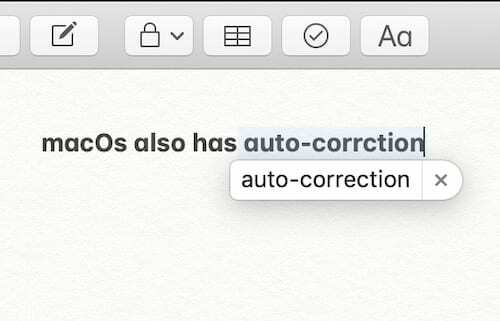
Predviđanje i automatsko ispravljanje na macOS-u
Dok tipkate u izvornim macOS aplikacijama – Mail, Messages, Notes, itd. – vidjet ćete predviđene ispravke za vaše tipkarske pogreške koje se pojavljuju u oblačićima iznad riječi.
Da biste prihvatili ispravak, jednostavno nastavite tipkati kao i obično i kada pritisnete razmaknicu, predviđanje će zamijeniti ono što ste napisali. Ako, međutim, želite odbiti predviđenu riječ, trebate kliknuti gumb 'X' na oblačiću ili pritisnuti esc na tipkovnici.
Dodajte ili uklonite riječi u macOS rječniku
Baš kao i kod iOS-a, kako prihvaćate ili odbijate predviđene riječi, vaše će računalo naučiti što ćete vjerojatno htjeti upisati u bilo kojem trenutku. Međutim, ovaj proces traje dugo i postoji mnogo brži način u macOS-u.
Za razliku od iOS-a, macOS vam omogućuje da odmah dodate ili uklonite bilo koju riječ iz macOS rječnika. I to je nevjerojatno lako učiniti!
Kako dodati ili ukloniti riječi u macOS rječnik:
- Upišite riječ u izvornoj macOS aplikaciji, nemojte prihvaćati nikakve ispravke
- Pritisnite riječ i pritisnite tipku Control i odaberite Learn Spelling ili Unlearn Spelling
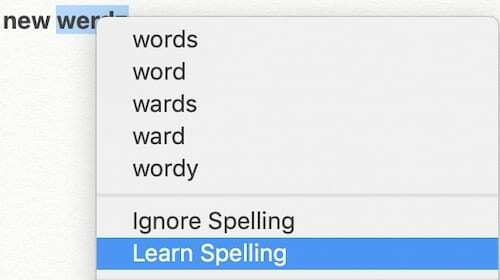
Isključite automatsko ispravljanje u macOS-u
Još jednom, ne žele svi uopće da njihovo pisanje bude mijenjano automatskim ispravkom macOS-a. Umjesto da odvojite vrijeme za učenje i odučavanje svih potrebnih riječi, možete u potpunosti onemogućiti automatsko ispravljanje.
Možda ćete otkriti da vaše tipkanje nije tako dobro kao što ste mislili da jest, ali uz malo vježbe ne bi vam trebalo predugo da ustanete. Autocorrect barem neće praviti pogreške tamo gdje ih prije nije bilo!
Kako isključiti automatsko ispravljanje u macOS-u:
- Otvorite Postavke sustava > Tipkovnica > Tekst
- Poništite okvir pod naslovom "Automatski ispravi pravopis"
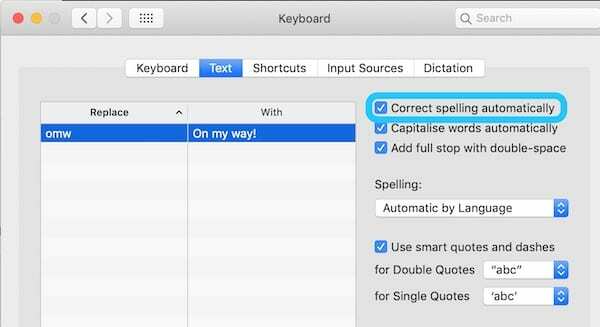
To je sve o tome. Javite nam svoje probleme s automatskim ispravljanjem na iOS-u ili macOS-u i recite nam da vam je ovaj post pomogao da ih riješite!

Mike je slobodni novinar iz San Diega u Kaliforniji.
Iako prvenstveno pokriva Apple i potrošačku tehnologiju, ima prethodno iskustvo pisanja o javnoj sigurnosti, lokalnoj upravi i obrazovanju za razne publikacije.
Nosio je dosta šešira na području novinarstva, uključujući pisca, urednika i dizajnera vijesti.